Mới đây Facebook đã thử nghiệm tính năng cho phép đăng nhập nhiều tài khoản Facebook nền web, chuyển đổi tài khoản Facebook trên cùng 1 cửa sổ trình duyệt.
Trước đây để có thể đăng nhập nhiều tài khoản Facebook cùng lúc, bạn buộc phải sử dụng nhiều trình duyệt, hoặc sử dụng trình duyệt ẩn danh trên Google, Firefox,... để vào nhiều tài khoản Facebook. Thao tác tương đối mất thời gian khi buộc phải chuyển đổi qua lại giữa các trình duyệt hoặc các chế độ duyệt web. Nhưng với tính năng thử nghiệm đăng nhập Facebook nhiều tài khoản trên cùng 1 cửa sổ trình duyệt, mọi việc sẽ trở nên đơn giản hơn.
Bài viết dưới đây sẽ hướng dẫn bạn đọc cách đăng nhập nhiều tài khoản Facebook trên cùng 1 cửa sổ trình duyệt.
- Cách đăng nhập nhiều tài khoản trên Facebook Messenger
- Cách đăng nhập Gmail, đăng nhập nhiều tài khoản Gmail cùng một lúc
- Hướng dẫn đăng nhập nhiều tài khoản trên Google Chrome
1. Tính năng đăng nhập nhiều tài khoản Facebook:
Bước 1:
Nếu những ai đã được cung cấp tính năng này khi đăng nhập vào tài khoản Facebook trên nền web, bạn sẽ nhìn thấy biểu tượng chuyển đổi tài khoản ở góc trên bên phải như hình.
![]()
Nhấn vào biểu tượng dấu cộng Thêm tài khoản.
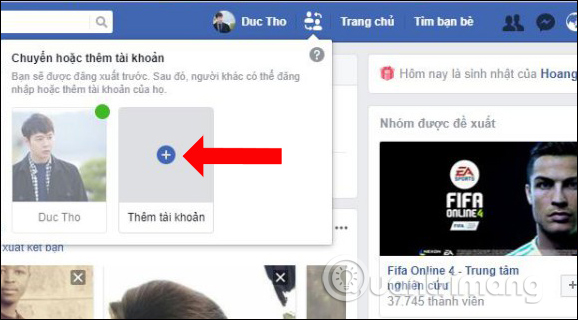
Bước 2:
Sau đó bạn chỉ cần đăng nhập tài khoản Facebook mới của mình mà thôi.
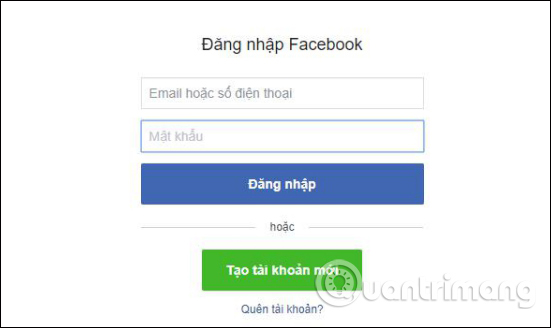
Tuy nhiên như đã nói bên trên, hiện tính năng này mới đang chỉ dừng ở quá trình thử nghiệm và chỉ cung cấp cho một số tài khoản Facebook. Vì thế sẽ có nhiều tài khoản Facebook vẫn chưa thể chuyển đổi nhiều tài khoản cùng lúc.
Trong trường hợp này, bạn có thể đọc phần 2 bên dưới, với việc cài đặt tiện ích SessionBox, cũng cho phép đăng nhập nhiều tài khoản Facebook trên cùng 1 cửa sổ trình duyệt.
2. Đăng nhập nhiều tài khoản Facebook bằng SessionBox:
Bước 1:
Chúng ta nhấn vào link trên để tiến hành tải tiện ích SessionBox. Ở giao diện đầu tiên nhấn vào nút Add to Chrome.
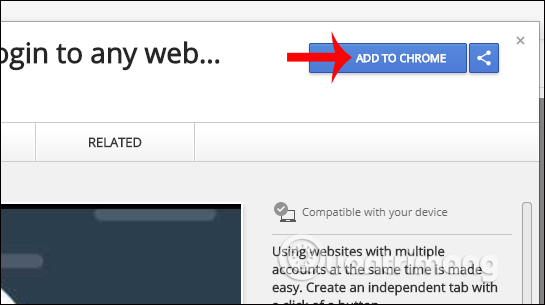
Bước 2:
Sau đó bạn nhấn vào nút Thêm tiện ích để cài đặt SessionBox.
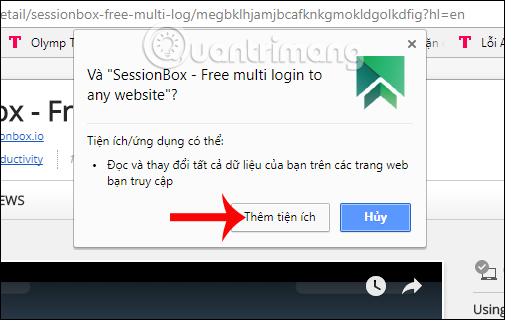
Khi cài đặt thành công chúng ta sẽ nhìn thấy biểu tượng tiện ích ở cuối thanh truy cập địa chỉ, kèm theo là thông báo như hình.
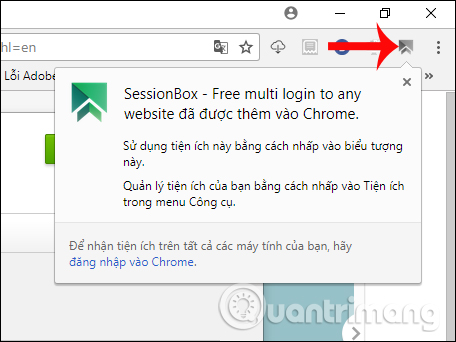
Bước 3:
Để có thể sử dụng được tiện ích SessionBox, trước hết bạn cần tạo tài khoản sử dụng, click vào biểu tượng tiện ích ở trên trình duyệt, rồi click vào nút màu xanh như hình dưới đây.
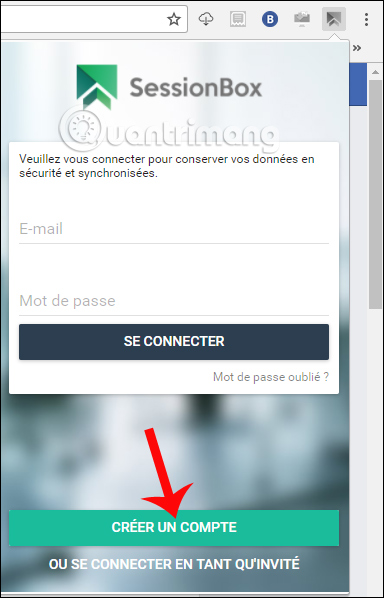
Bước 4:
Sau đó, nhập các thông tin địa chỉ email, mật khẩu và nhắc lại mật khẩu ở 3 dòng đầu tiên, rồi nhấn vào nút xác nhận như hình dưới để xác nhận tạo tài khoản SessionBox.
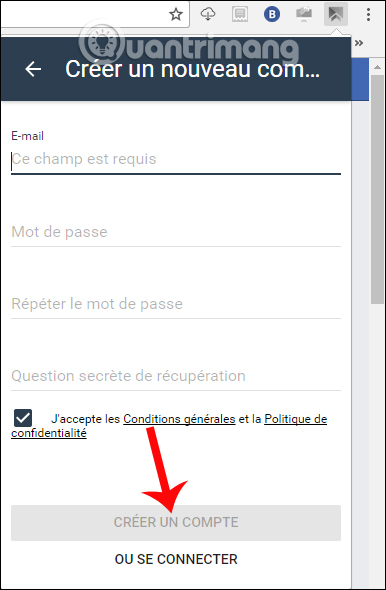
Bước 5:
Sau khi tạo tài khoản SessionBox thành công chúng ta sẽ truy cập vào giao diện của tiện ích. Trước hết để thay đổi ngôn ngữ hiển thị nhấn vào biểu tượng 3 dấu gạch ngang và chọn Settings.
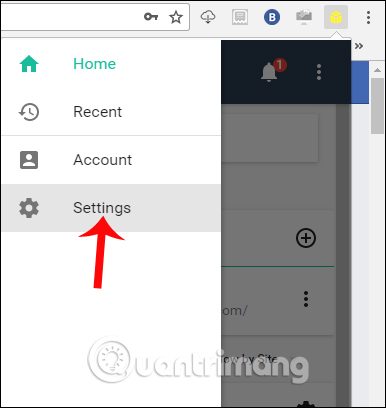
Sau đó tìm tới mục Language và chọn English.
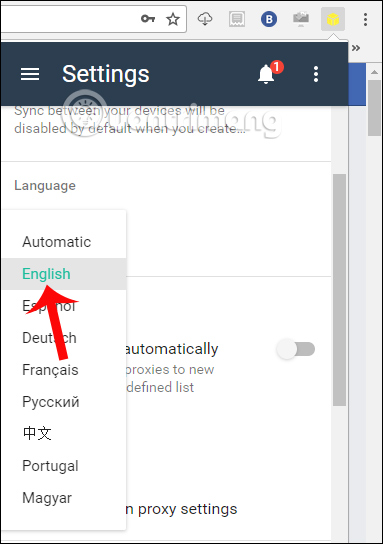
Bước 6:
Bây giờ bạn đăng nhập tài khoản Facebook thứ nhất và sẽ thấy giao diện SessionBox xuất hiện như hình dưới đây. Click vào biểu tượng dấu cộng để thêm tài khoản Facebook thứ 2.
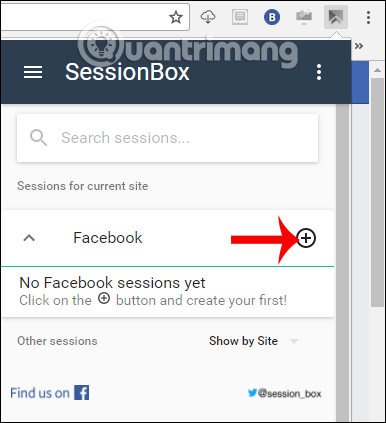
Ngay lập tức giao diện đăng nhập Facebook mới xuất hiện. Đồng thời trên màn hình xuất hiện giao diện để bạn nhập tên cho phiên bản làm việc mới này trên trình duyệt.
Chúng ta có thể đặt tên Facebook, rồi nhấn OK để lưu lại.
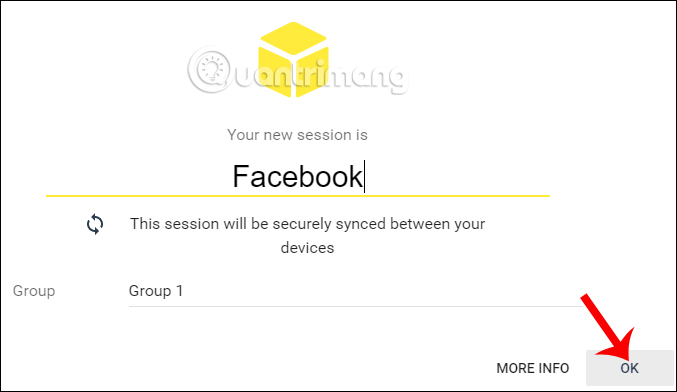
Bước 7:
Như vậy bạn đã có thể đăng nhập 2 tài khoản Facebook cùng lúc trên cùng 1 cửa sổ trình duyệt. Tài khoản Facebook 2 sẽ có thêm dấu chấm vàng như hình.
![]()
Đồng thời giao diện của SessionBox cũng xuất hiện 2 tài khoản. Chúng ta cũng có thể nhấn tổ hợp phím Ctrl + mũi tên lên + A để mở 1 phiên bản quản lý.
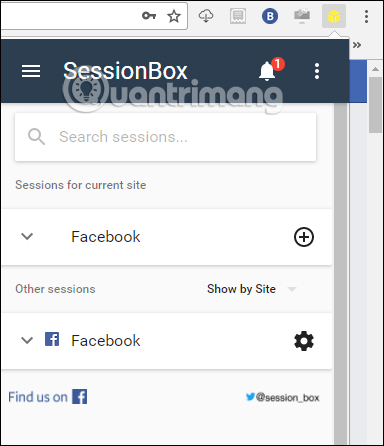
Bước 8:
Ngoài ra, SessionBox còn hỗ trợ việc thay đổi giao diện cho từng phiên làm việc. Click vào Facebook rồi sau đó nhấn tiếp vào biểu tượng 3 dấu chấm dọc chọn Settings.
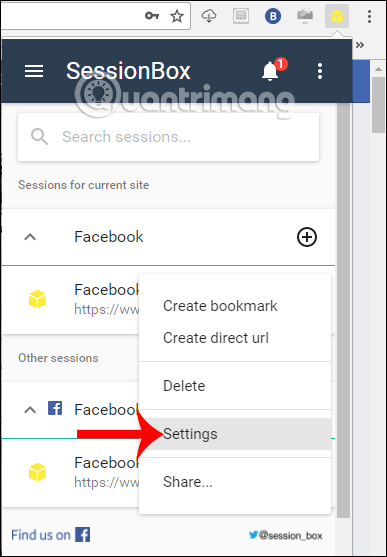
Tại đây bạn có thể thay đổi màu sắc cho biểu tượng, thêm tên,... Nhấn Save để lưu lại.
Trong trường hợp đăng nhập nhiều tài khoản Facebook cùng lúc có thể nhóm chúng thành 1 nhóm để dễ dàng quản lý hơn.

Như vậy bạn đã có thể đăng nhập nhiều tài khoản Facebook cùng lúc, thông qua tính năng mới được nâng cấp trên Facebook nền web. Ngoài ra, người dùng cũng có thể cài đặt tiện ích SessionBox để thay đổi luân phiên các tài khoản Facebook trên cùng 1 cửa sổ trình duyệt, hay bất cứ trang web nào bạn muốn.
Chúc các bạn thực hiện thành công!
 Công nghệ
Công nghệ  AI
AI  Windows
Windows  iPhone
iPhone  Android
Android  Học IT
Học IT  Download
Download  Tiện ích
Tiện ích  Khoa học
Khoa học  Game
Game  Làng CN
Làng CN  Ứng dụng
Ứng dụng 



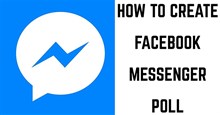













 Linux
Linux  Đồng hồ thông minh
Đồng hồ thông minh  macOS
macOS  Chụp ảnh - Quay phim
Chụp ảnh - Quay phim  Thủ thuật SEO
Thủ thuật SEO  Phần cứng
Phần cứng  Kiến thức cơ bản
Kiến thức cơ bản  Lập trình
Lập trình  Dịch vụ công trực tuyến
Dịch vụ công trực tuyến  Dịch vụ nhà mạng
Dịch vụ nhà mạng  Quiz công nghệ
Quiz công nghệ  Microsoft Word 2016
Microsoft Word 2016  Microsoft Word 2013
Microsoft Word 2013  Microsoft Word 2007
Microsoft Word 2007  Microsoft Excel 2019
Microsoft Excel 2019  Microsoft Excel 2016
Microsoft Excel 2016  Microsoft PowerPoint 2019
Microsoft PowerPoint 2019  Google Sheets
Google Sheets  Học Photoshop
Học Photoshop  Lập trình Scratch
Lập trình Scratch  Bootstrap
Bootstrap  Năng suất
Năng suất  Game - Trò chơi
Game - Trò chơi  Hệ thống
Hệ thống  Thiết kế & Đồ họa
Thiết kế & Đồ họa  Internet
Internet  Bảo mật, Antivirus
Bảo mật, Antivirus  Doanh nghiệp
Doanh nghiệp  Ảnh & Video
Ảnh & Video  Giải trí & Âm nhạc
Giải trí & Âm nhạc  Mạng xã hội
Mạng xã hội  Lập trình
Lập trình  Giáo dục - Học tập
Giáo dục - Học tập  Lối sống
Lối sống  Tài chính & Mua sắm
Tài chính & Mua sắm  AI Trí tuệ nhân tạo
AI Trí tuệ nhân tạo  ChatGPT
ChatGPT  Gemini
Gemini  Điện máy
Điện máy  Tivi
Tivi  Tủ lạnh
Tủ lạnh  Điều hòa
Điều hòa  Máy giặt
Máy giặt  Cuộc sống
Cuộc sống  TOP
TOP  Kỹ năng
Kỹ năng  Món ngon mỗi ngày
Món ngon mỗi ngày  Nuôi dạy con
Nuôi dạy con  Mẹo vặt
Mẹo vặt  Phim ảnh, Truyện
Phim ảnh, Truyện  Làm đẹp
Làm đẹp  DIY - Handmade
DIY - Handmade  Du lịch
Du lịch  Quà tặng
Quà tặng  Giải trí
Giải trí  Là gì?
Là gì?  Nhà đẹp
Nhà đẹp  Giáng sinh - Noel
Giáng sinh - Noel  Hướng dẫn
Hướng dẫn  Ô tô, Xe máy
Ô tô, Xe máy  Tấn công mạng
Tấn công mạng  Chuyện công nghệ
Chuyện công nghệ  Công nghệ mới
Công nghệ mới  Trí tuệ Thiên tài
Trí tuệ Thiên tài